Windows 11蓝牙搜索不到设施如何解决?Windows 11蓝牙搜索不到设施解决方案
- 浏览:
- |
- 更新:
Win11蓝牙搜索不到设备怎么办?在我们日常电脑的使用中,有用户会使用到电脑的蓝牙功能来连接鼠标键盘以及耳机等,但是近期有Win11用户发现自己电脑上的蓝牙搜索不到设备了,这是怎么回事呢?其实这可能是因为系统bug或者设备问题导致的。
方法一:
1、首先点开任务栏左边开始菜单。
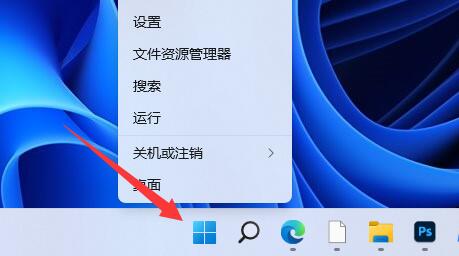
2、接着打开其中的设置。
3、然后在设备管理器中卸载之前的蓝牙驱动,再重新安装就可以了。
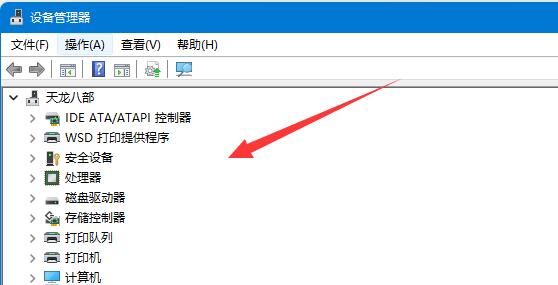
方法二:
1、首先,我们关闭计算机。
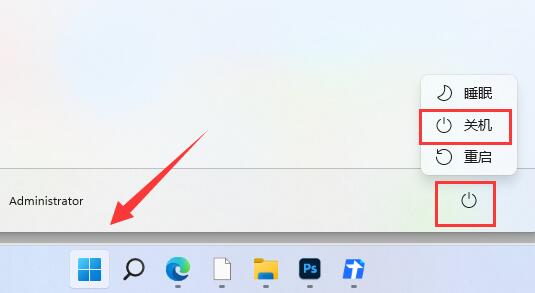
2、关闭后,断开电脑电源。

3、断开电源后,按一下电脑的开机电源键。

4、最后重新连接电源,再正常开机就可以解决问题了。

方法二虽然不知道原理是什么,但确实有效。
热门教程
- 1 深度技术 Windows 7 64专业版
- 2 Windows 7旗舰版永久激活版
- 3 深度技术 Ghost Windows 7 32位
- 5 电脑系统Windows 7纯净版|
- 6 风林火山 GHOST Windows 7 SP
- 7 Windows 7 X64纯净版下载|Wi
- 8 番茄花园 GHOST Windows 7 SP
- 9 笔记本专用 Ghost Windows 7
- 10 雨林木风 Windows 7 SP1 32位
- 11 Windows 10纯净版原版镜像下


